Бесплатные 3D Модели
Улучшите свои навыки работы в 3ds Max: органичное размещение объектов при помощи MassFx
Автор: Paul Hatton
Использованные приложения: 3ds Max

Пол Хэттон объяснит как настроить реалистичную физическую симуляцию при помощи встроенного в 3ds Max плагина MassFx

Улучшите свои навыки работы в 3ds Max — предыдущие главы:
1. Улучшите свои навыки работы в 3ds Max: 10 секретов интерфейса
2. Улучшите свои навыки работы с 3ds Max: 10 принципов
3. Улучшите свои навыки работы в 3ds Max: работа с массивными сценами
4. Улучшите свои навыки работы в 3ds Max: инструменты анимации
5. Улучшите свои навыки работы в 3ds Max: органичное размещение объектов при помощи MassFx
6. Улучшите свои навыки работы в 3ds Max: введение в систему частиц
7. Улучшите свои навыки работы в 3ds Max: добавляем естественную динамику при помощи модификатора Flex
8. Улучшите свои навыки работы в 3ds Max: немного слов о редакторе материалов slate
MassFx для 3ds Max даёт вам большой набор инструментов для добавления реалистичной физически правильной анимации в ваши проекты. Мне нравится этот инструмент. Я нахожу его быстрым, стабильным и идеальным для настройки органичных взаимодействий. Я также использую этот инструмент для статичных сцен, например, чтобы разместить фрукты в вазе. Чтобы сделать это, я просто создаю фрукт, размещаю его над вазой, а затем применяю гравитацию к нему, чтобы он упал прямо в вазу естественным способом. Давайте рассмотрим этот инструмент.

Размещение этих пробок в бутылке было бы кошмаром без помощи MassFx
Создайте свои объекты
В целях данного урока мы будем использовать симуляцию физики MassFx, чтобы закинуть стопку пробок в большой стеклянный бутыль. Эта задача займёт у вас годы, если вы будете размещать её вручную. Создайте ваши объекты, в данном случае стеклянный бутыль и пробки. В качестве альтернативы вы можете создать вазу и некоторые фрукты.

Создайте объект, которым вы будете наполнять и объект, который вы будете наполнять
Положение ваших объектов
Мы собираемся использовать гравитацию, чтобы наполнить пробками наш бутыль. Это требует размещения пробок прямо над горлышком бутылки, а также следует убедиться, чтоб горлышко достаточно широкое, чтобы туда прошли пробки. Позже мы сдублируем пробки некоторое количество раз, чтобы каждая пробка проходила в бутылку по очереди. Если вы делаете это с вазой и фруктами, то можете сбросить их одновременно.

Разместите объект для бросания над объектом для заполнения
Введение в панель инструментов MassFX
ПКМ на главную панель инструментов наверху и выберите MassFX Toolbar, чтобы он отображался в вашем проекте. Это даст вам набор быстрых кнопок, которые будут очень полезны. Первая кнопка переключает видимость вашей панели инструментов MassFX. Вторая добавляет на выделенный объект свойства динамики, кинематики или статичного физического тела. Остальные три кнопки и последние справа для воспроизведения мы в рамках данного урока рассматривать не будем.
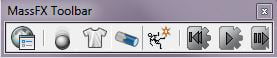
Эта панель инструментов даст вам первостепенные инструменты, которые вам потребуются
Настройка MassFx для бутылки
Выберите вашу бутыль и перейдите в MassFX Toolbar. Кликните и удерживайте вторую кнопку слева, чтобы добавить физическое тело на выделенный объект. Удостоверьтесь, что вы выбрали Static Rigid Body. Ваша ваза не будет двигаться или находиться под воздействием гравитации, поэтому её нужно установить, как статичную. Измените Shape Type в свитке Physical Shapes на Concave и кликните Generate в свитке Physical Mesh Parameters.
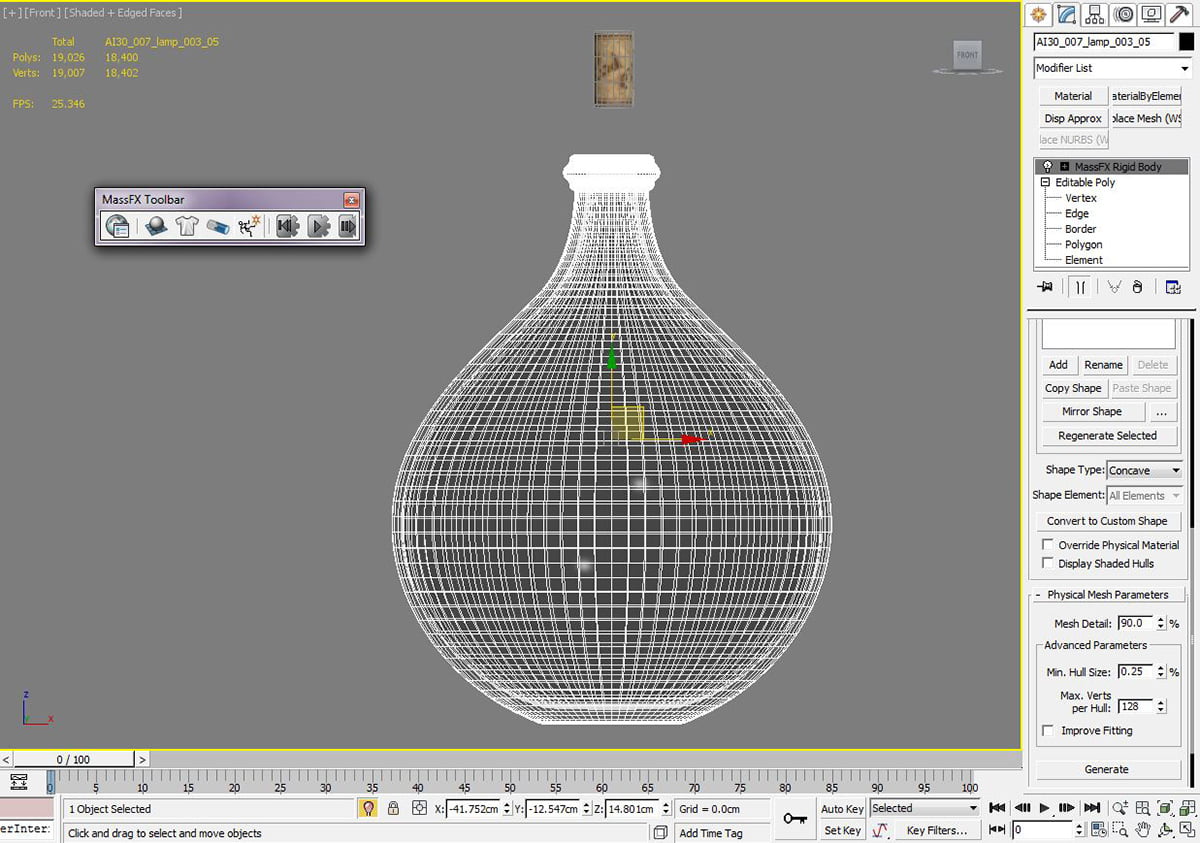
Здесь мы выставили основные настройки бутылки
Настройка MassFx для пробок
Выберите пробку и придайте ей свойство Dynamic Rigid Body. Форма Convex отлично подойдёт для неё. Это и всё что требуется сделать на данный момент. В диалоговом окне MassFX Tools под панелью Multi-Object Editor часто бывает полезно включить Use High Velocity Collisions. Это помогает сделать симуляцию более точной.
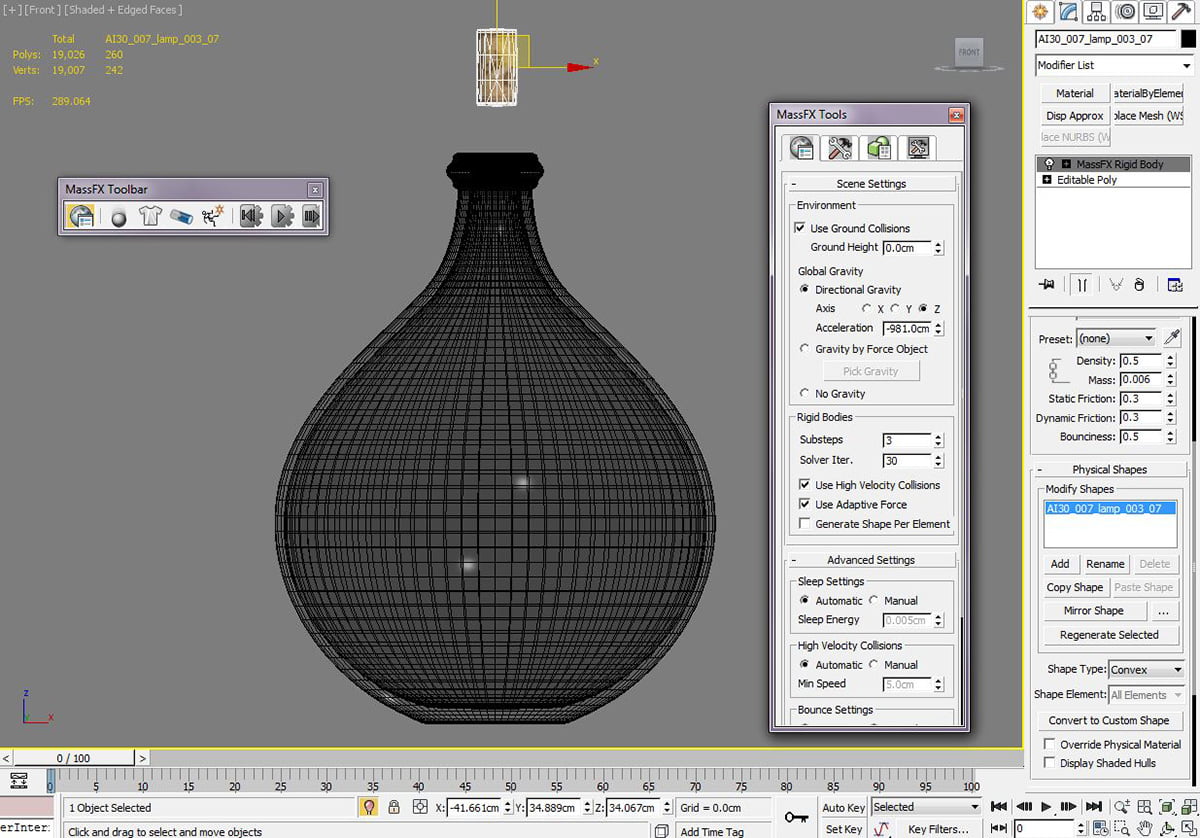
Здесь мы установили основные параметры для пробки
Дублируем пробку
Размер горлышка бутылки настолько мал, что нам необходимо бросать пробки по одной. Это предполагает выстраивание их в длинную вертикальную линию над бутылью. Остальное мы предоставим гравитации. Убедитесь, что они являются инстансами, так как позже мы сможем изменить свойства пробок, чтобы они применились сразу ко всем из них.
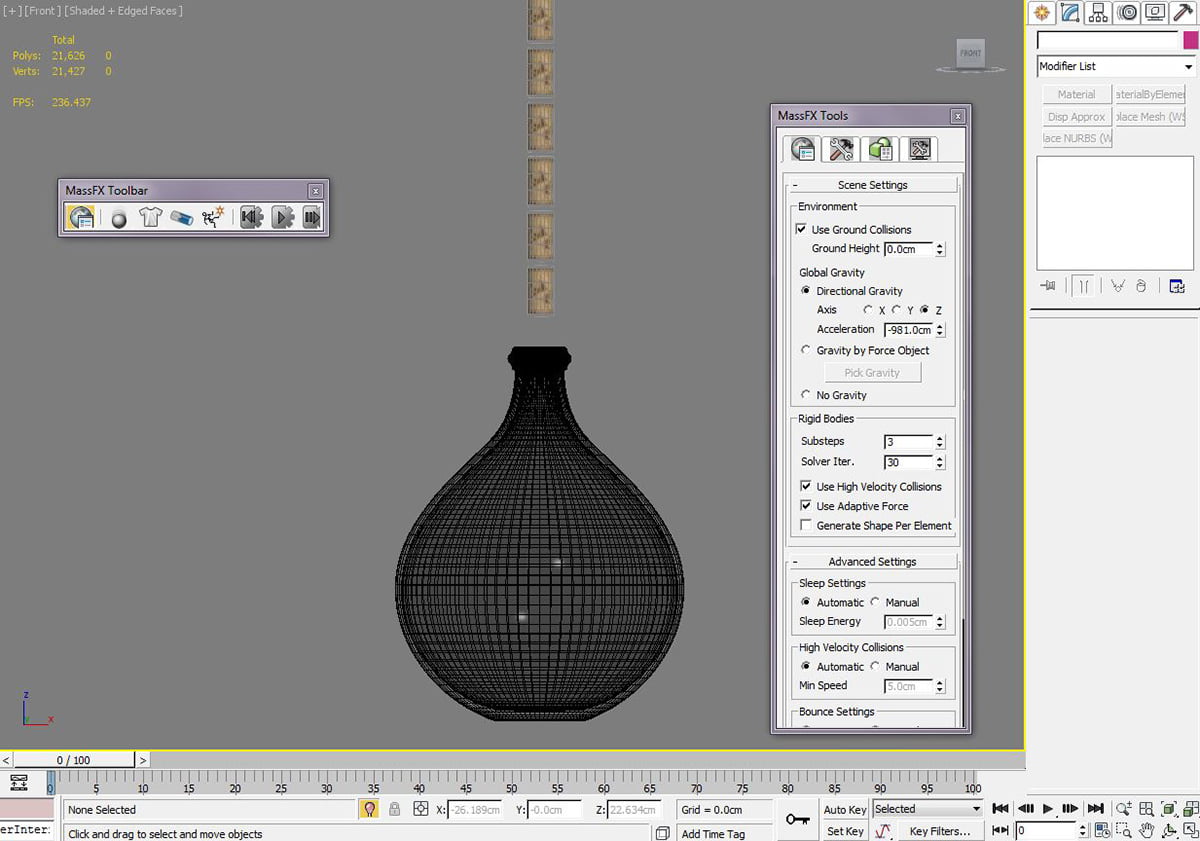
Убедитесь, что пробки являются инстансами, чтобы в будущем мы моги вносить изменения, которые будут применяться сразу ко всем экземплярам
Экспериментируем с симуляцией
В вашей первой симуляции вам может показаться что это работает не так как бы вам хотелось. Это вполне понятно, потому, что мы использовали параметры по умолчанию для всего и обычно такие вещи редко работают хорошо без настроек. Мы должны точно настроить параметры, чтобы они работали специально для нашего проекта. Мы сделаем это на следующих шагах.
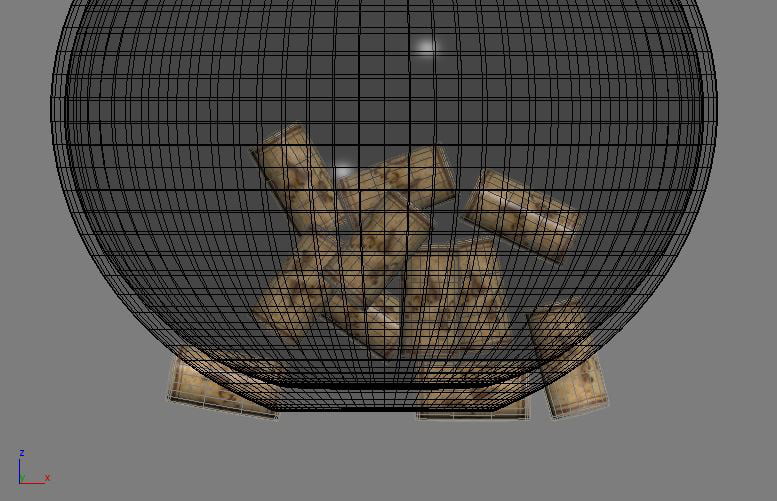
Как вы можете заметить не всё сработало так гладко и некоторые пробки выпали из бутылки
Точная настройка бутылки
Давайте отрегулируем настройки для физического тела бутылки. Как вы помните ранее мы установили её на concave, а затем сгенерировали меш. Теперь мы перейдём в настройки параметров Physical Mesh, а затем сгенерируем повторно. Сначала увеличьте Mesh Detail примерно около 100, значение в районе 98 отлично подходит. Затем понизьте Min. Hull Size до, примерно 0.1 или 0.05. И напоследок увеличьте Max. Verts per Hull до 256 или 512. Затем снова нажмите на Generate, чтобы сгенерировать меш на основе ваших новых параметрах.
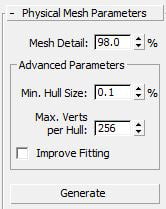
Здесь мы настроим некоторые параметры физического меша бутылки
Точная настройка пробок
После того как мы настроили нашу бутылку, приступим к пробкам. Перейдите в свиток Physical Material Properties и найдите 5 настроек, при помощи которых вы можете отрегулировать поведение вашей пробки по своему желанию. Каждый объект имеет здесь собственные настройки, так что это может занять какое-то время, чтобы настроить всё правильно. Я часто нахожу, что параметр bounciness слишком завышен для большинства объектов, однако это зависит от того, что вы симулируете. Внесите нужные настройки и перезапустите симуляцию.
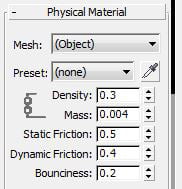
Здесь мы отрегулируем некоторые параметры физического меша пробок
Снова проиграем симуляцию
После всех точных настроек попробуйте проиграть симуляцию снова. Возможно теперь всё пойдёт так как вы задумывали. Если нет, изучите настройки и попробуйте определить что на что влияет. Чем чаще вы будете пользоваться этим инструментом, тем быстрее вы будете производить настройки, и количество раз, когда вы будете перезапускать симуляцию будет всё меньше и меньше.

Точная настойка скорее всего даст вам требуемый результат. Возможно потребуется переместить некоторые объекты, но всё-таки MassFX сэкономит вам много времени
Совет: Упростите ваш статичный объект
Если ваша симуляция занимает много времени, то вы можете использовать упрощённую версию вашей бутылки для симуляции. Затем при рендеринге вы просто спрячете упрощённую версию и оставите версию с высоким качеством. Главное убедиться, что объекты правильно пересекаются в высоко-полигональной версии бутылки.

Ускорьте симуляцию, упростив ваш статичный меш
Улучшите свои навыки работы в 3ds Max — предыдущие главы:
1. Улучшите свои навыки работы в 3ds Max: 10 секретов интерфейса
2. Улучшите свои навыки работы с 3ds Max: 10 принципов
3. Улучшите свои навыки работы в 3ds Max: работа с массивными сценами
4. Улучшите свои навыки работы в 3ds Max: инструменты анимации
5. Улучшите свои навыки работы в 3ds Max: органичное размещение объектов при помощи MassFx
6. Улучшите свои навыки работы в 3ds Max: введение в систему частиц
7. Улучшите свои навыки работы в 3ds Max: добавляем естественную динамику при помощи модификатора Flex
8. Улучшите свои навыки работы в 3ds Max: немного слов о редакторе материалов slate
Полезные ссылки
Загляните на сайт Пола Хэттона – личный сайт
Урок был взят и переведён с сайта: 3dtotal.com.












